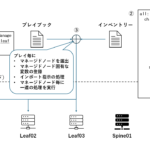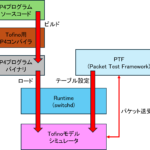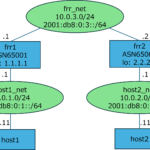ファームウェアの取得方法
ApresiaLightMCシリーズファームウェア
ApresiaLightMCシリーズのファームウェアは上記サイトにUpされています。
今回はVer1.00.03からVer1.00.04へのバージョンアップ方法を説明します。
装置ログイン
ユーザー名とパスワードを入力し、OK をクリックするとGUI 画面が開きます。
※デフォルトのユーザー名:adpro、パスワード:なし
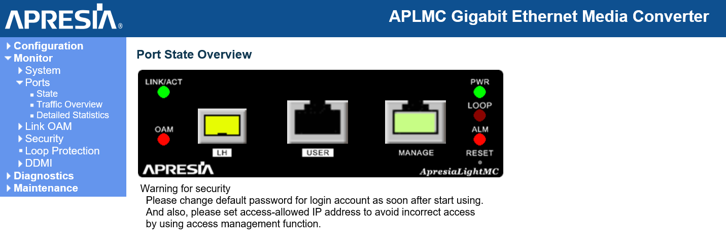
ファームウェアの確認
現在有効となっているファームウェアVersionを確認します。
< Maintenance > Software > Image Select >
※ 現在のファームウェアVersionは1.00.03です。
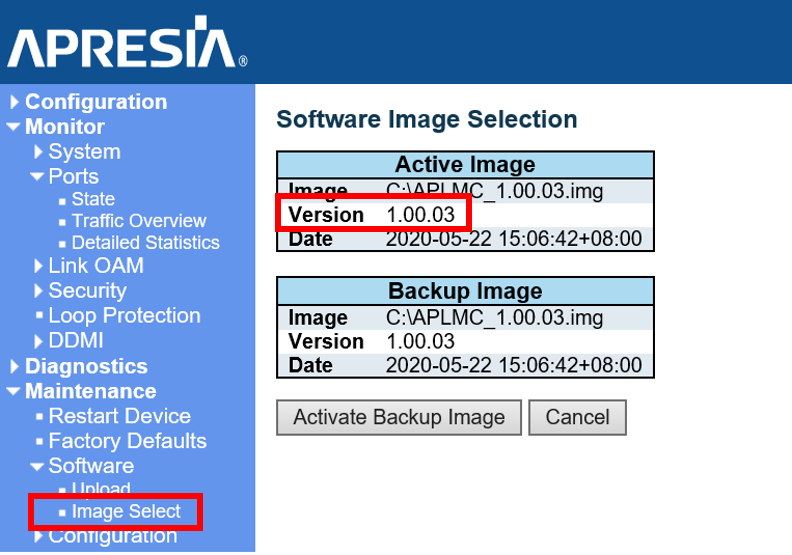
ファームウェアの更新
< Maintenance>Software>Upload >
① 参照をクリックし、「APLMC_1.00.04.img」を選択します。
➁ Uploadをクリックします。
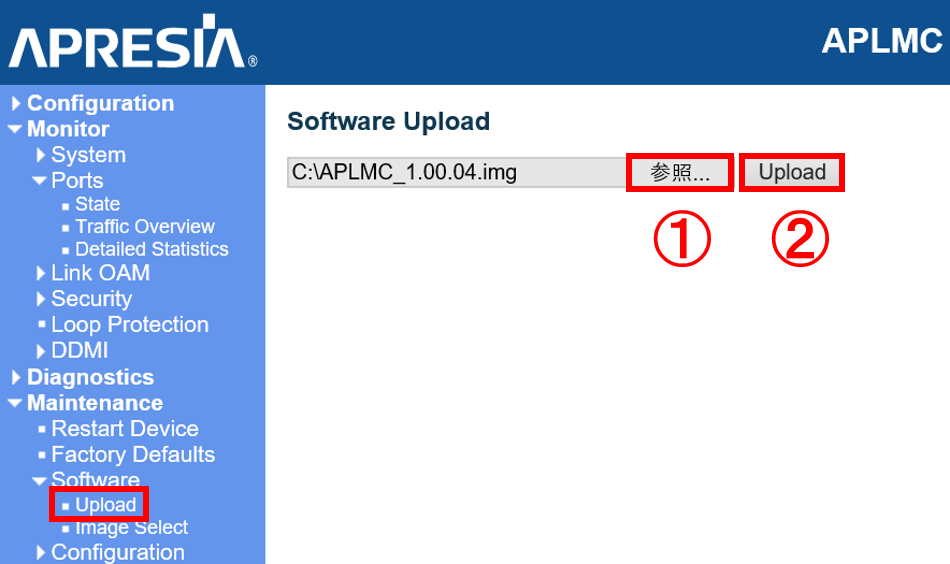
ソフトウェアイメージがアップロードされると、ファームウェア更新が開始されたことを示すページ
が表示されます。数分後、ファームウェアが更新され、デバイスが再起動します。
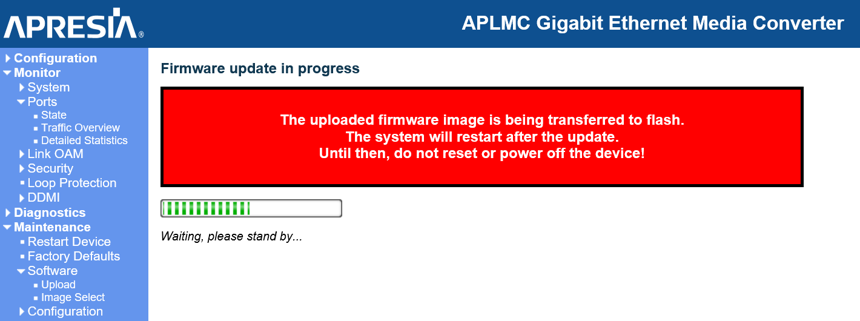
【ワンポイントアドバイス】
ファームウェアの更新中に装置を再起動したり電源を切ったりしないでください。
ファームウェアが破損し、デバイスが機能しなくなる可能性があります。

ファームウェアの更新確認
更新後有効となっているファームウェアVersionを確認します。
< Maintenance > Software > Image Select >
ファームウェアVersionは1.00.04に更新されました!
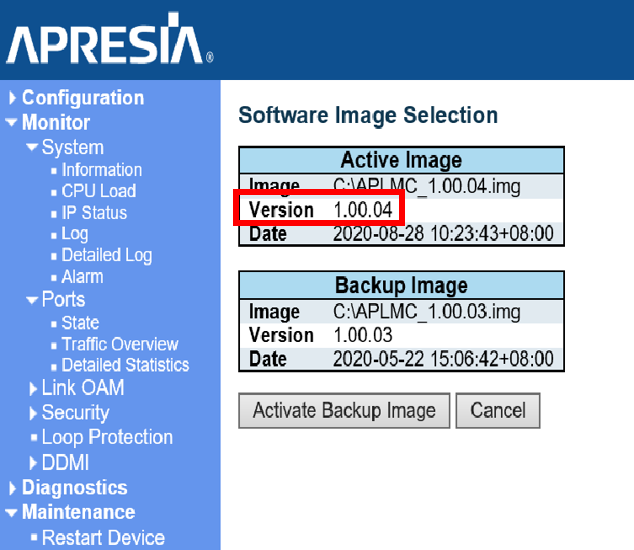
【ワンポイントアドバイス】
ファームウェアのアップロードを行うと、現在のActive イメージがBackup イメージに退避され、新たにアップロードされたイメージがActive イメージに格納されます。